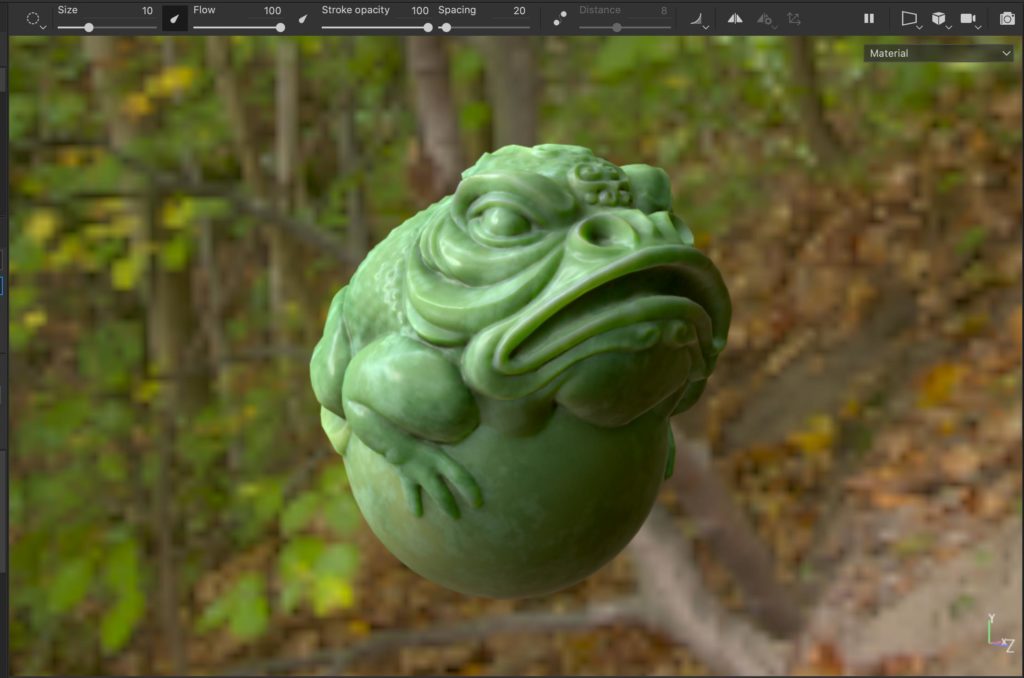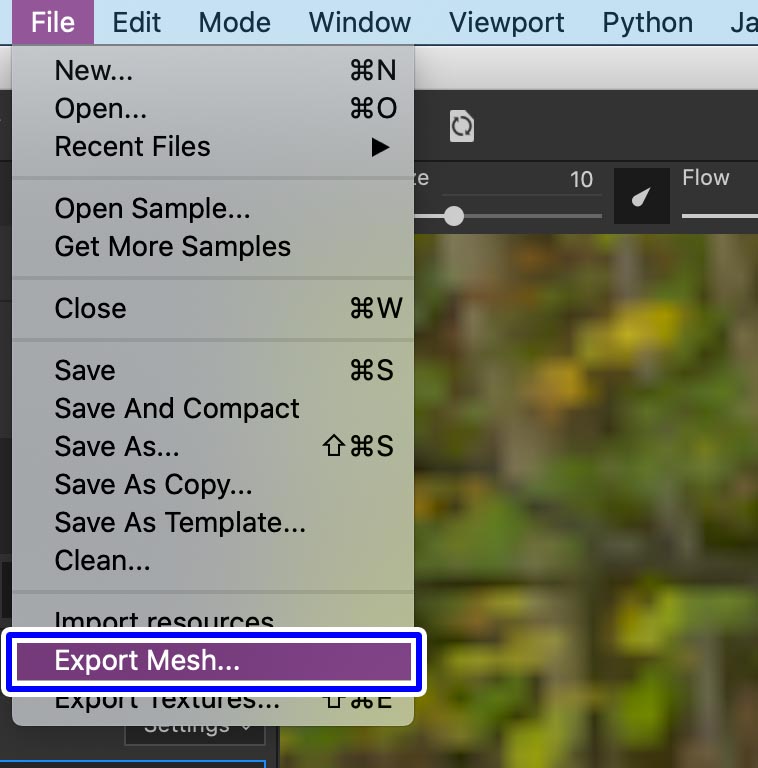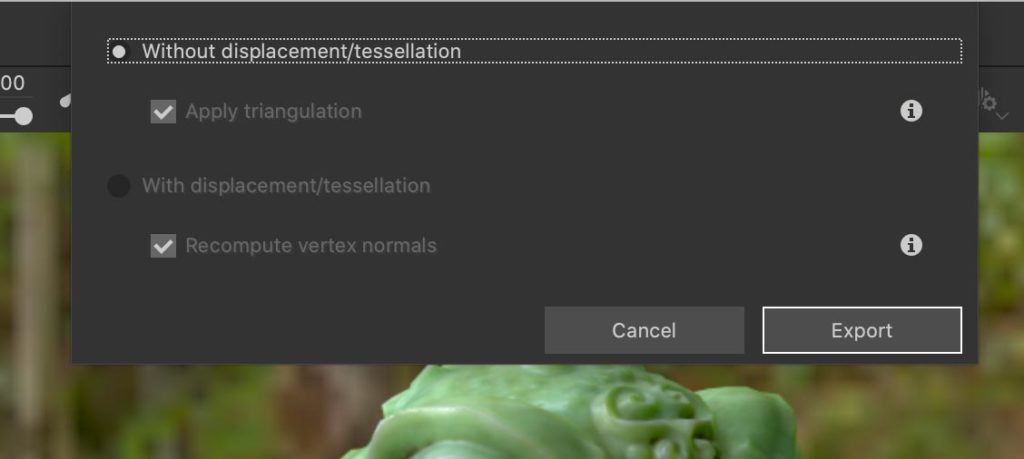SubstancePainterのデータである「.spp」データ内にあるメッシュを書き出して使いたいと思ったことはありませんか?
.sppデータしか無い場合に他のCGソフトでモデルを確認したい時や、モデルデータを無くしてしまった時などペイントしたデータ内のメッシュを書き出せば使い回すことができます。
この記事では「.sppデータ内のメッシュをFBXなどで書き出して使う手順」について簡単に紹介します。
【SubstancePainter】SPPデータ内のモデルを書き出す
SubstancePainterに読み込んだFBXデータを無くしてしまった場合や、
SubstancePainterのバージョンが違っていて綺麗にデータが表示されない場合などは、新しく.sppデータからメッシュを書き出すのがスタンダードな解決方法だと思います。
SubstancePainterのバージョン違いでデータが開けないパターン
SubstancePainterのバージョンが違うと、.sppデータを開いた時にこのようなポップアップが表示されて正常にデータを開くことができない場合があります。
チュートリアルのサンプルを開いた時に、作成されたデータが少々古い場合にはこのようなことがよく起こります。
データを開けていても正常に表示されないので、作業を進めることができませんよね。
こういう場合はそのままデータを使うのは諦めて、メッシュデータのみ書き出し▶︎新しいバージョンのSubstancePainterでデータを作り直しをするか、古いバージョンのSubstancePainterで開くしかないようです。
.sppデータからメッシュを書き出す
メッシュを書き出す手順は簡単です。
まずは書き出したいメッシュが入っている.sppデータを開きます。
File▶︎Export Meshをクリックします。
DisplacementとTessellationを含めるか含めないかの確認画面が表示されます。
ディスプレイスメントマップやテセレーションを含めるか含めないか、三角ポリゴン化するかといった内容になっているので、書き出したいデータ形式に合わせて選択します。
すでに三角形ポリゴン化されている場合は「Apply trianglation」などは選択できないようになっています。
設定が完了したら「Export」をクリック。
パスとデータ形式を設定
保存場所のパスとデータ形式を選択します。
基本は.objか.fbxで問題ないかと思います。
データ形式などに問題が無ければ「Save」をクリック。
メッシュの書き出しが完了しました。
メッシュが書き出される
これでSubstancePainter内のメッシュデータの書き出しが完了します。
今回はFBXで書き出してみました。
MAYAで開いてみた状態です。
.sppデータ内にあったメッシュをそのまま使用することができました。
これで別のDCGツールで使ったり、新しいSubstancePainterデータ作成時に読み込んだりもできました。
▼公式の紹介動画を貼り付けておくので気になる方は参考にしてみてください。
-

-
【SubstancePainter】Resources Updaterでペイント要素を差し替えする方法
SubstancePainterでペイントした要素を後で変更修正したい時ってありませんか? 例えばマスクにアルファでペイントした模様やジェネレーター、ノーマル画像でペイントした凹凸の模様などを修正した ...
続きを見る
▼Substance Painter初心者の方にオススメの教本
▼キャラクターのテクスチャペイントの参考になりそうな本(バージョンは古め)